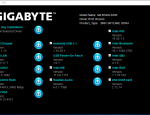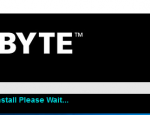Nous allons donc y placer de la RAM et un SSD. Il s'agit plus précisément de : Passons maintenant au montage. En effet, les Brix sont des barebones : il faut rajouter de la mémoire et un disque dur ou un SSD pour qu'ils fonctionnent. Il y a deux emplacements SO-DIMM DDR4 pour la mémoire. Nous utilisons dans notre cas des modules provenant de chez Crucial, dotés de fréquence et de timings classiques. Nous les avons présentés lors d'un test à leur sujet paru précédemment dans nos colonnes. Pour le stockage, on dispose d'un emplacement pour un disque dur ou SSD de 2,5 " doté d'une connectique SATA. Il y a aussi un emplacement pour un SSD au format M2. A noter que les Brix non S n'ont pas d'emplacement 2,5 pouces. Pour le test, c'est un SSD Corsair Force GS qui sera installé.
Cette RAM se monte très facilement. On commence par l'emplacement du bas, puis on poursuit par celui du haut. La DDR4 SO-DIMM est comme toutes les RAM, elle est équipée d'un détrompeur afin d'éviter de la mettre à l'envers. Il suffit d'appuyer suffisamment pour que les clips métalliques se mettent en place et que l'installation de la mémoire soit terminée.
Le Brix serait fonctionnel avec simplement ces éléments, mais nous avons voulu voir si le montage d'une unité 2,5 pouces était simple.
Maintenant que les composants additionnels sont en place, notre Brix est complet. Il suffit de brancher l'alimentation et nous pouvons passer à la partie logicielle de l'installation.
Ensuite nous avons installé les drivers. Nous avons copié le DVD sur une clé USB, ce qui permet d'utiliser le setup d'installation tout-en-un.
Pour terminer sur l'aspect logiciel, il n'y a pas d'utilitaire spécifique estampillé Gigabyte pour ce Brix. On a donc pas de @BIOS ou de EZtune, comme on retrouve habituellement sur les cartes mères de la marque. Et concernant le BIOS, c'est de l'ultra basique, avec le minimum d'options vitales.
Regardons maintenant ce que donnent les outils d'analyse concernant le processeur et la carte graphique embarqués, ainsi que sur la RAM ajoutée.
Montage de la RAM
On commence par ouvrir le Brix S en le retournant et en défaisant les 4 vis situées sous l'appareil, au niveau des petits patins. On découvre alors directement la carte mère, ou plutôt son dos. De ce côté, on voit les connecteurs pour les composants, mais pas le processeur ni le système de refroidissement, situés sur l'autre face du PCB. Les slots de DDR4 sont bien identifiés comme tels, et la tension de 1,2 V est précisée, pour qu'on ne soit pas tentés d'essayer d'installer de la SODIMM DDR3L.Cette RAM se monte très facilement. On commence par l'emplacement du bas, puis on poursuit par celui du haut. La DDR4 SO-DIMM est comme toutes les RAM, elle est équipée d'un détrompeur afin d'éviter de la mettre à l'envers. Il suffit d'appuyer suffisamment pour que les clips métalliques se mettent en place et que l'installation de la mémoire soit terminée.
Le Brix serait fonctionnel avec simplement ces éléments, mais nous avons voulu voir si le montage d'une unité 2,5 pouces était simple.
Montage du SSD 2,5"
Ici on n'est plus sur des modules qui viennent se greffer à la carte mère, mais sur un SSD tout ce qu'il y a de classique. Il faut donc le monter dans l'emplacement prévu. Pour ce faire, il faut sortir le tournevis. On commence par défaire les vis retenant le plateau. On y glisse le SSD, qu'on fixe avec 4 vis, et on remet le plateau en place contre le panneau inférieur du Brix. Gigabyte a bien fait les choses, pour faciliter l'opération, seules 2 vis sur les 4 sont présentes. On voit que le constructeur a porté son attention est donc sur le moindre détail.Maintenant que les composants additionnels sont en place, notre Brix est complet. Il suffit de brancher l'alimentation et nous pouvons passer à la partie logicielle de l'installation.
Installation logicielle
Nous avons installé Windows 10 x64 et les drivers des différents composants de la machine. Pour ce faire, nous avons utilisé une clé HyperX USB 3 de chez Kingston, et nous l'avons préparé avec l'outil Microsoft « Windows 7 USB DVD Download Tool ».Ensuite nous avons installé les drivers. Nous avons copié le DVD sur une clé USB, ce qui permet d'utiliser le setup d'installation tout-en-un.
Pour terminer sur l'aspect logiciel, il n'y a pas d'utilitaire spécifique estampillé Gigabyte pour ce Brix. On a donc pas de @BIOS ou de EZtune, comme on retrouve habituellement sur les cartes mères de la marque. Et concernant le BIOS, c'est de l'ultra basique, avec le minimum d'options vitales.
Regardons maintenant ce que donnent les outils d'analyse concernant le processeur et la carte graphique embarqués, ainsi que sur la RAM ajoutée.